Ajout du contrôle Copilot à une application canevas (version préliminaire)
[Cet article fait partie de la documentation en version préliminaire et peut faire l’objet de modifications.]
Le contrôle Copilot est un assistant IA de nouvelle génération que les créateurs peuvent ajouter à leurs applications canevas pour les utilisateurs finaux. Il s’agit d’une expérience alimentée par l’IA permettant aux utilisateurs d’applications d’obtenir des informations sur les données de leurs applications grâce à une conversation en langage naturel. Les créateurs peuvent ajouter ce contrôle à n’importe quelle application canevas et choisir les données sur lesquelles ils peuvent répondre aux questions.
Important
- Pour utiliser cette fonctionnalité, votre environnement doit se trouver aux États-Unis.
- Vous devez autoriser le mouvement des données entre les régions pour les fonctionnalités d’IA générative comme condition préalable à l’utilisation de copilotes dans Power Apps. Cette étape est importante si votre organisation et votre environnement se trouvent dans des régions différentes. Pour plus d’information : Activer les copilotes et les fonctionnalités d’IA générative.
- Les fonctionnalités en version préliminaire ne sont pas destinées à une utilisation en production et peuvent être restreintes. Ces fonctionnalités sont disponibles avant une publication officielle afin que les clients puissent y accéder de façon anticipée et fournir des commentaires.
- Pour plus d’informations, consultez nos conditions de version préliminaire.
- Cette fonctionnalité est optimisée par Azure OpenAI Service.
- Cette fonctionnalité peut être soumise à des limites d’utilisation ou à une limitation de capacité.
- Le contrôle Copilot n’est pas pris en charge et ne fonctionne pas pour les environnements qui disposent d’une clé gérée par le client (CMK) ou de lockbox.
Étape 1 : Activez Copilot pour votre environnement
Pour que les utilisateurs finaux puissent utiliser l’expérience de chat Copilot dans une application canevas, un administrateur doit d’abord activer la fonctionnalité. Autoriser les utilisateurs à analyser les données à l’aide d’une expérience de chat basée sur l’IA dans canevas et pilotée par modèle. applications (version préliminaire) dans leur environnement. Pour plus d’informations, voir Gérer les paramètres des fonctionnalités..
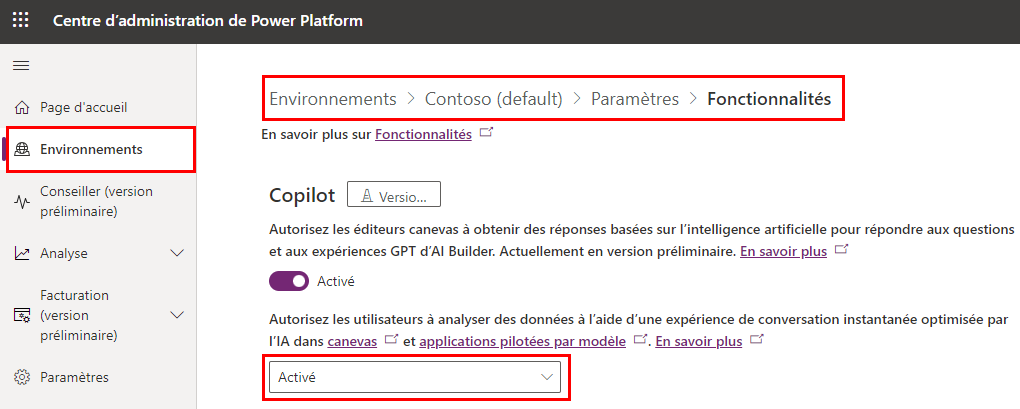
Lorsque le paramètre de fonctionnalité est activé, un créateur peut alors activer Composant copilote à partir des paramètres de l’application dans Power Apps Studio, puis ajoutez le contrôle Copilot à l’application, permettant aux utilisateurs finaux d’utiliser l’expérience de chat basée sur l’IA.
Étape 2 : Activer le composant Copilot pour une application canevas
Ouvrez votre application en mode édition dans Power Apps Studio :
Sur la barre de commandes, sélectionnez Paramètres > Fonctionnalités à venir.
Dans l’onglet Aperçu, activez le composant Copilot sur Activé.
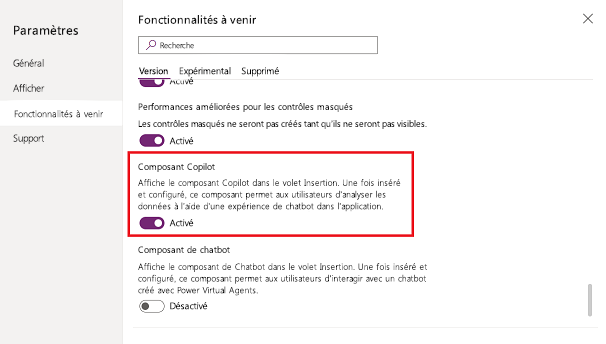
Important
La langue de votre navigateur doit être définie sur anglais (États-Unis).
Étape 3 : Ajout du contrôle Copilot à votre application canevas
Ajouter le Copilot (aperçu) contrôle votre application canevas, permettant aux utilisateurs finaux d’obtenir des informations sur les données de leurs applications grâce à l’expérience de chat.
Ouvrez votre application en mode édition dans Power Apps Studio :
Dans le menu de création d’application, sélectionnez Insérer et sélectionnez Copilot (version préliminaire) pour ajouter ce contrôle.
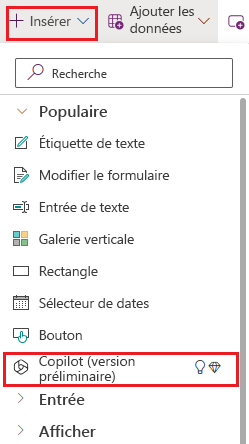
Choisir les données pour Copilot
Lorsque le contrôle Copilot est ajouté à l’application canevas, sélectionnez un source de données dans le volet. Copilot ne peut fournir des informations sur les données que sur un seul Dataverse tableau lorsqu’un utilisateur final pose une question.
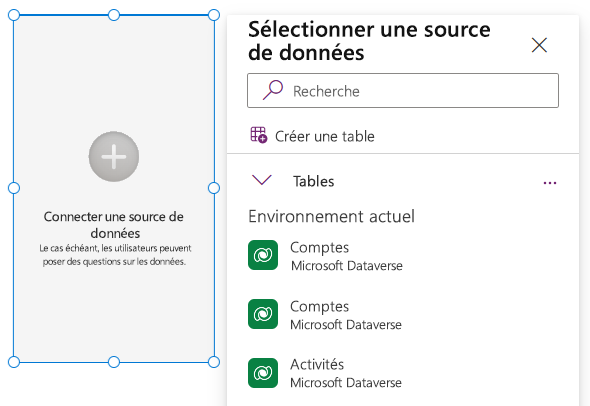
Sinon, dans l’onglet Propriétés du contrôle, sélectionnez source de données (éléments) et choisissez une table Dataverse pour votre source de données.
Sélectionnez le spécifique Champs et/ou Vue pour lequel la commande Copilot répond aux questions.
Pour configurer la table et ses colonnes sélectionnées à utiliser dans Copilot, consultez Configurer les tables pour utiliser Copilot.
Notes
Copilot ne peut répondre aux questions que pour des jeux de données plus petits dans application canevas. La seule exception à la limite du jeu de données est lorsque une table Dataverse est sélectionné comme source de données.
Fournir des commentaires
Les utilisateurs et créateurs de l’application peuvent fournir des commentaires en sélectionnant le bouton J’aime (pouce vers le haut) ou Je n’aime pas (pouce vers le bas) pour chaque réponse fournie par Copilot. Si vous le souhaitez, les utilisateurs application pouvez également saisir des commentaires supplémentaires dans la zone de texte, puis sélectionner Envoyer.
Désactiver les commentaires pour les utilisateurs de l’application
Les administrateurs peuvent désactiver l’option permettant aux utilisateurs d’applications de fournir des commentaires à Microsoft à partir de l’expérience de chat Copilot.
- Connectez-vous à Power Apps.
- Dans le volet de navigation de gauche, sélectionnez Tables > Organisation.
- Dans la section Colonnes et données de l’organisation, sélectionnez la liste des colonnes et recherchez Autoriser les utilisateurs à fournir des commentaires sur l’application Copilot.
- Définissez le bouton bascule sur Non.
Voir aussi
Créer des applications via la conversation (version préliminaire)
Ajout du contrôle de chatbot à une application canevas (version préliminaire)
Tirer parti d’Azure OpenAI Service dans AI Builder (version préliminaire)
Activer les copilotes et les fonctionnalités d’IA générative dans Power Apps
Notes
Pouvez-vous nous indiquer vos préférences de langue pour la documentation ? Répondez à un court questionnaire. (veuillez noter que ce questionnaire est en anglais)
Le questionnaire vous prendra environ sept minutes. Aucune donnée personnelle n’est collectée (déclaration de confidentialité).
Commentaires
Bientôt disponible : Tout au long de 2024, nous allons supprimer progressivement GitHub Issues comme mécanisme de commentaires pour le contenu et le remplacer par un nouveau système de commentaires. Pour plus d’informations, consultez https://aka.ms/ContentUserFeedback.
Envoyer et afficher des commentaires pour